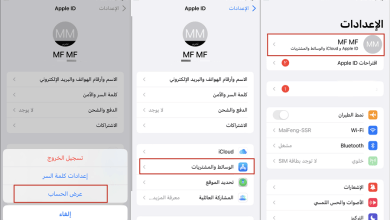نسيت نمط تابلت الثانوية العامة

نسيت نمط تابلت الثانوية العامة إذا واجهتك هذه المشكلة وتجد صعوبة في فتح التابلت مما يشكل لك مشكلة في الحصول على المناهج الداسية سنوضح لك الطرق المختلفة لفتح التابلت بكل سهولة.
محتويات الموضوع
نسيت نمط تابلت الثانوية العامة

- الحل البسيط جدا رقم خدمة العملاء الخاص بيهم اهو 16580 هتتصل بيهم وهياخدوا معلومات عن التاب ومكان الاستلام او الاداره التعليميه اللي التاب متسلم فيها
- هيتم التواصل معاك تاني يوم وهيقلك حط شريحه عليها نت في التاب واول ما الجهاز هيجيب نت التاب هيعمل لنفسه فورمات تلقائى ومبروك عليك
كيفية فتح التابلت اذا نسيت كلمة المرور بدون فورمات

- وصل التابلت بالكمبيوتر
- تشغيل جهاز التابلت
- حمل البرنامج AndroidMultiTools من هنا
- ثم تضغط علي ايقونة Android Multi Tools
- تشوف انهي خيار انت محتاجة و بالتأكيد انت تريد يوزر لوك يعني تختار الرقم 2 و تضغط انتر
إذا لم تنجح تختار رقم 4 ثم تضغط انتر
لو حدث نفس الأمر 2 ولا 4 إذا أمامك حل واحد و هو رقم 5 لعمل فورمات كامل ¡¡ - عمل ريسترت بعد الفورمات
نصيحة بعد الاجهزة لا تقبل هذة الاؤمر إلا في حالة ان يكون الجهاز في وضعية الفاست بووت - تقفل الجهاز ثم تضغط علي زارر البور Power مع زرار الصوت الأعلى لمدة عشر ثواني ثم توصل التابلت بالكمبيوتر ثم تفتح البرنامج و تقوم بإعادة الخطوات السابقة.
شاهد ايضا: اخر تحديث لتابلت الثانوية العامة
حل مشكلة مقفل في تابلت الثانوية

- الحل الأول: شحن التابلت لعدة دقائق
إذا كانت بطارية التابلت فارغة ولا تحتوي على أي طاقة تقريبًا، فعادة ما سترى مؤشر “البطارية فارغة – Empty Battery” على الشاشة عند محاولة تشغيله بحيث تقوم بشحن البطارية. ولكن إذا كانت البطارية فارغة تمامًا، فلن يستجيب التابلت مطلقًا عند الضغط على زر الـ Power لأنه لا توجد هناك طاقة حتى لعرض مؤشر “البطارية فارغة”. – ببساطة، حل المشكلة يكمن فى ان تقوم بتوصيل التابلت بالشاحن الكهربائي عبر مقبس الحائط مباشرًة، واتركه يّشحن لعدة دقائق دون أن تحاول تشغيله بحيث تحصل البطارية على بعض الطاقة أولًا. بعد خمسة عشر دقيقة أو أكثر، قم بتشغيله بالضغط مطولًا على زر الطاقة، إذا كانت المشكلة بسبب أن البطارية فارغة تمامًا، فيجب أن يشتغل التابلت الآن بصورة طبيعية. إذا ظل على نفس الحال، فحاول شحن التابلت بإستخدام شاحن أخر مختلف، فربما الشاحن الأول يمنع توصيل الطاقة للبطارية على النحو المطلوب. - الحل الثاني: فصل البطارية عن التابلت لبعض الوقت
مثل أنظمة التشغيل أخرى، يمكن لنظام أندرويد أن يتعطل من تلقاء نفسه في بعض الأحيان ويرفض الاستجابة لأوامر المُستخدم. فى هذه الحالة، يكون التابلت قيد التشغيل ويعمل، لكن لم يتم عرض شيء على الشاشة يشير لذلك بسبب تهنيج أو تجمد نظام التشغيل، حتى لن يستجيب لأمر التشغيل بعد النقر مطولًا على زر الطاقة. لحل المشكلة، ستحتاج إلى إجراء إعادة تعيين للمكونات الداخلية الخاصة بالجهاز، بمعنى سحب الطاقة تمامًا من التابلت؛ مما يجعل نظام التشغيل يضطر لإيقاف العمل إجباريًا. - الحل الثالث: التحقق من الشاشة
فى بعض الأحيان، يكون التابلت قيد التشغيل وكل شيء يعمل ماعدا الشاشة، فإذا كانت الشاشة بها مشكلة، لن يتم عرض شيئًا يشير إلى أن التابلت يعمل، حيث تسير فى إجراءات حل مشكلة الشاشة لإعادة إحياء التابلت مرة اخرى. لحسن الحظ، من السهل معرفة ما إذا كان يتم إلقاء اللوم على الشاشة أم البطارية. يمكنك الضغط مطولًا على زر الطاقة لمدة 30 ثانية للتأكد من أن هاتفك بدأ فى العمل، ثم انتظر لمدة دقيقتين على الأقل للسماح له بإكمال عملية الإقلاع. الآن ببساطة قم بإستخدام هاتف آخر لإجراء مكالمة هاتفية لشريحة الـ SIM المُستخدمة فى التابلت. وإذا كان لا يدعم إدخال SIM Card، قم بإستخدام خاصية Find My Device. فى كلا الحالتين، يجب أن تسمع رنين الهاتف وهذا يدل على أن التابلت يعمل ولكن المشكلة في الشاشة. ولكن إن لم يصدر صوتًا، فستحتاج إلى الاستمرار فى متابعة الحلول الأخرى. - الحل الرابع: عمل اعادة ضبط مصنع للتابلت
في كثير من الحالات، قد يبدأ تشغيل التابلت بصورة طبيعية ويظهر لك على الشاشة شعار الشركة المصنعة بعد النقر مطولًا على زر الطاقة، ولكن نظام التشغيل، الذي هو أندرويد، يتوقف عن العمل فورًا قبل بدء الإقلاع. لحل هذه المشكلة، يجب عليك عمل اعادة ضبط المصنع للتابلت أو نظام التشغيل. فإذا تم تشغيل الجهاز قبل التجمد أو فشل إقلاع الاندرويد، فيجب أن يعود كل شيء للعمل مرة اخرى بعد إجراء هذه العملية. - الحل الخامس: استخدام الكمبيوتر لحل المشكلة
إذا كانت الخُطوات السابقة غير مجدية ولا تزال غير قادر على تشغيل التابلت، فقد تتمكن من إجباره على العمل بإستخدام الكمبيوتر. وذلك بعد أن قدمت شركة Google تقرير يحتوي على سلسلة من الخطوات المعقدة التي تؤدي فى النهاية إلى إعادة تشغيل التابلت المعطل مرة أخرى عبر الحاسوب الخاص بك، وقد قمنا بتبسيطها فيما يلي:
قم بتوصيل التابلت بالكمبيوتر بواسطة كابل USB.
أتركه يشحن لمدة 15 دقيقة.
قم بفصل الكابل من التابلت (وليس الكمبيوتر).
أعد توصيل الكابل في غضون 10 ثوانٍ من فصله.
اشحن التابلت لمدة 30 دقيقة أخرى.
اضغط مطولًا على زر الطاقة لمدة 5 ثوانٍ.
اضغط على خيار Restart الذي يظهر على الشاشة.
إذا كنت لا ترى خيار Restart، اضغط على زر الطاقة لمدة 30 ثانية إضافية حتى يتم إعادة تشغيل التابلت تلقائيًا.
شاهد ايضا: رقم دعم تابلت الثانوية العامة
نسيت باسورد التابلت سامسونج
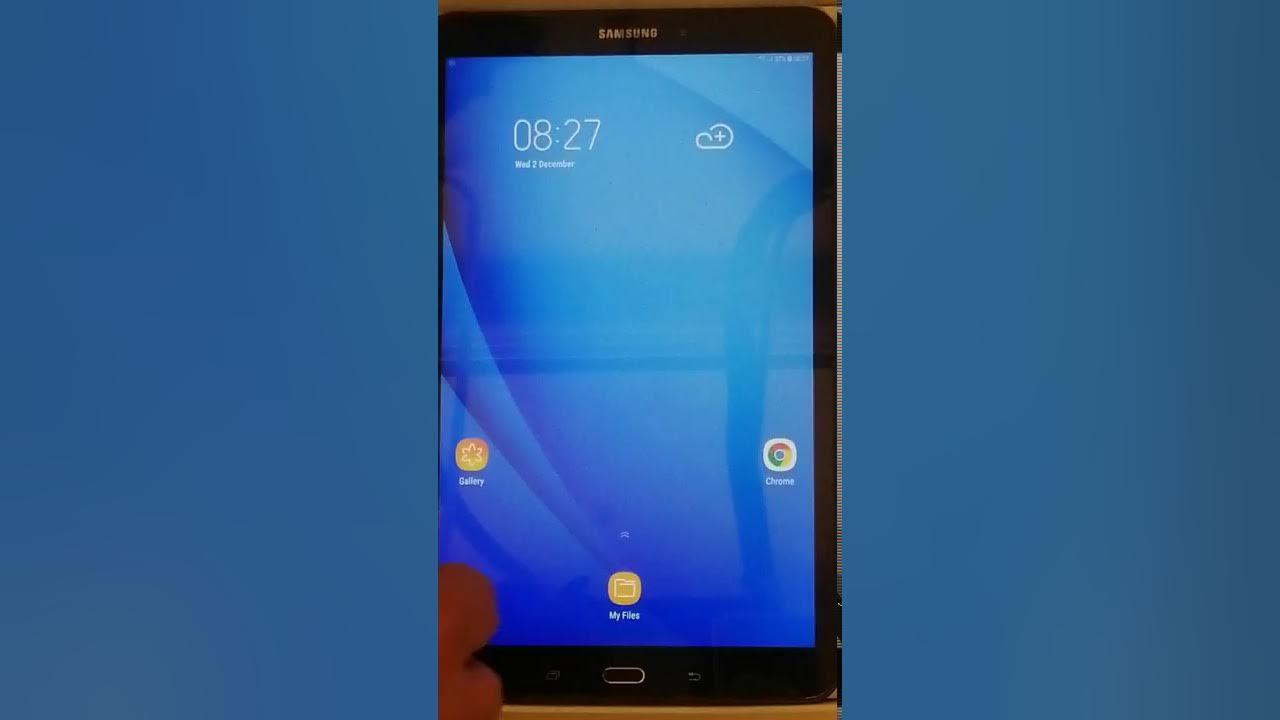
إذا كان لديك حساب Google ، فستتذكر كلمة المرور الخاصة به ويكون لديك اتصال بالإنترنت. يمكنك القيام بالخطوات التالية:
- يجب أن ينبهك النظام بعد كتابته كلمة مرور خاطئة خمس مرات.
- انتظر حوالي 30 ثانية وحاول كتابتها مرة أخرى.
- في الزاوية اليسرى من واجهة إلغاء القفل ، يجب أن يكون هناك “نسيت كلمة المرور”. انقر فوقه.
- أدخل الآن كلمة مرور حساب Google الخاص بك وسيتم إلغاء قفل SAMSUNG Galaxy Tab S6.
- يمكنك أيضًا إعادة تعيين ثابت SAMSUNG Galaxy Tab S6 باستخدام Android Recovery Mode.
- بدلاً من ذلك ، استخدم تطبيق “العثور على جهازي” من Google لإلغاء قفل SAMSUNG Galaxy Tab S6 بدون رقم تعريف شخصي أو نمط.